Надежные решения о том, как сделать звук громче
У вас такая же проблема с прослушиванием любимых саундтреков из-за недостаточной громкости? Ты не одинок. Даже если вы установите максимальный уровень громкости звука, громкость будет настолько низкой. В результате вы будете раздражены, потому что вам не понравится это слушать. Вот почему в этом посте мы дадим вам наиболее полезные способы увеличить громкость из ваших самых любимых саундтреков. Взгляните на решения, представленные ниже.
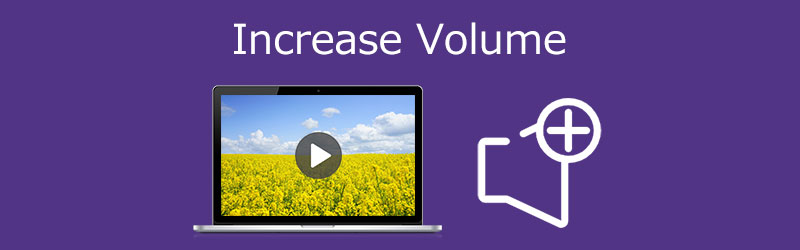
- Часть 1. Лучший способ увеличить объем
- Часть 2. Другие методы увеличения громкости
- Часть 3. Часто задаваемые вопросы о том, как увеличить громкость
Часть 1. Лучший способ увеличить объем
Первое и наиболее рекомендуемое программное обеспечение, которое поможет вам увеличить громкость аудиофайлов MP3, - это Видео конвертер Vidmore. Это многоцелевое программное обеспечение, которое может редактировать как аудио, так и видео. Нет необходимости думать о совместимости инструмента на вашем устройстве, потому что вы можете получить его как на Mac, так и на Windows. Vidmore обладает богатыми функциями редактирования, такими как обрезка, обрезка, усиление громкости и многое другое. Кроме того, он также поддерживает различные форматы аудио и видео файлов. Поэтому какой бы файл вы ни захотели увеличить по громкости, вы можете отредактировать его на Vidmore. Еще одна вещь, которая делает его более удобным для пользователей, - это его способность работать даже без подключения к Интернету.
Чтобы помочь вам лучше, вот пошаговая процедура, которая поможет вам увеличить громкость.
Шаг 1. Загрузите усилитель громкости
Перед тем, как начать, вам необходимо скачать усилитель громкости, установив галочку напротив одного из Скачать кнопки, указанные ниже. Следующее, что нужно сделать, это установить его и запустить на своем устройстве.
Шаг 2. Загрузите нужную аудиодорожку
Если инструмент запущен на вашем устройстве, перейдите к следующему шагу, загрузив звуковую дорожку, необходимую для увеличения громкости. Щелкните значок Добавить файлы в левой части экрана или коснитесь Плюс значок, который вы видите в центре экрана.
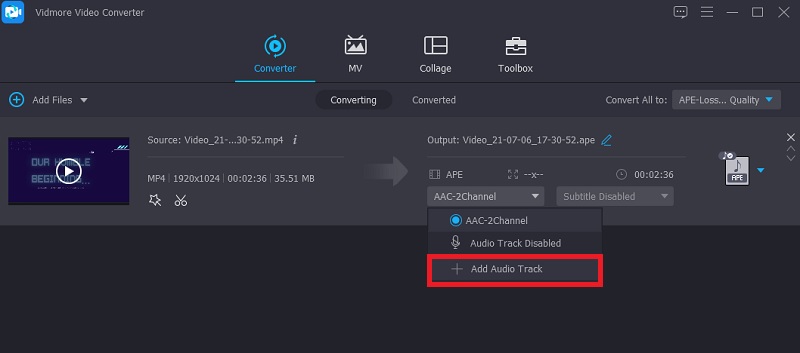
Шаг 3: перейдите в раздел редактирования
После добавления аудиофайлов на График, перейдите в раздел редактирования. Просто нажмите на Звезда под файлом. После этого вы будете перенаправлены в раздел редактирования аудио.
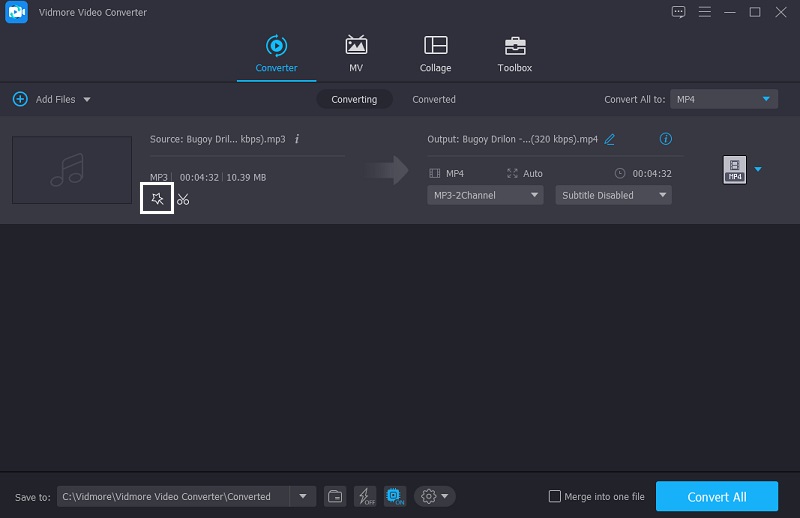
Как только вы войдете в настройки звука, вы увидите два ползунка под звуком. Переместите ползунок Объем вправо, чтобы увеличить громкость. Если вас устраивает громкость, нажмите кнопку в порядке кнопка.
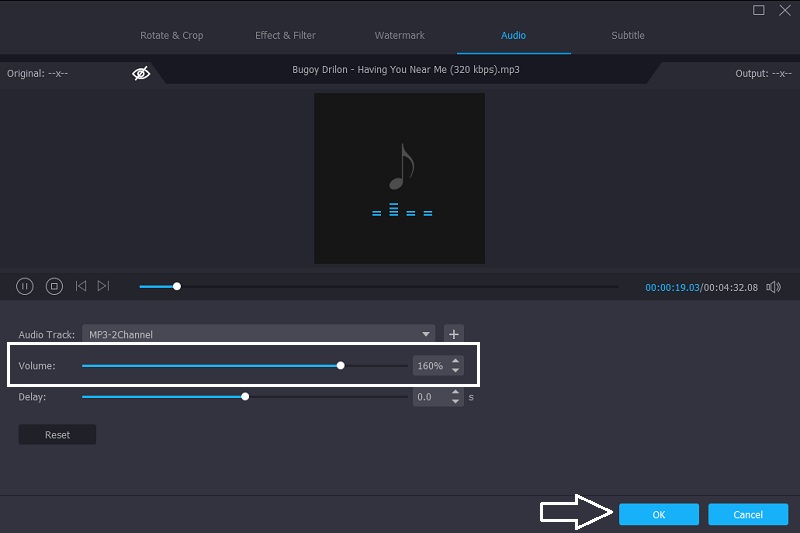
Шаг 4. Конвертируйте обновленную версию вашего аудио
Если вас устраивают модификации ваших звуковых дорожек, переходите к процессу конвертации. Нажмите Конвертировать все в правой нижней части экрана. Вот и все!
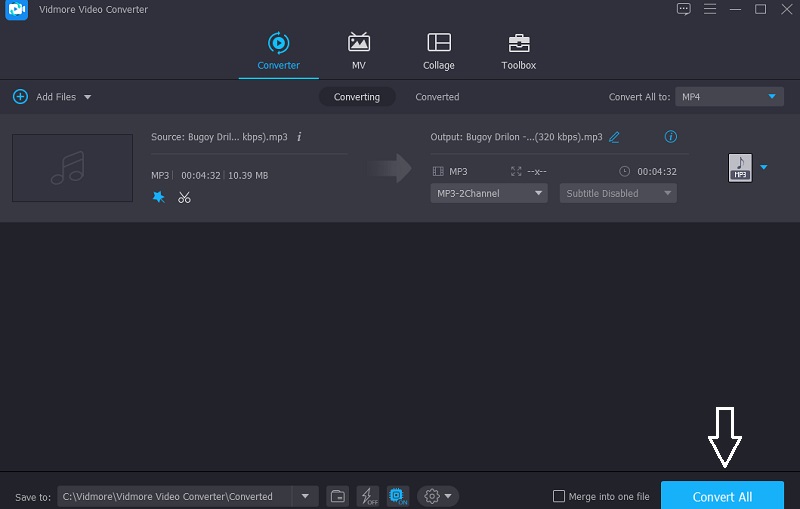
Часть 2. Другие методы увеличения громкости
Вот другие инструменты, на которые вы можете положиться, чтобы увеличить громкость звуковых дорожек в Windows, Mac и iPhone. См. Их описания, а также пошаговые инструкции.
1. Смелость
Вы можете положиться на Audacity, если вам нужно программное обеспечение для увеличения громкости аудиофайла. Этот инструмент входит в список программного обеспечения, совместимого с устройствами Windows, Mac и Linux. Audacity теперь позволяет записывать живое аудио, используя только микрофон, благодаря достижениям, достигнутым за эти годы. Более того, он также поддерживает преобразование различных медиафайлов и экспорт ваших любимых файлов в форматы по вашему выбору. Неудивительно, что это один из инструментов, который люди используют для увеличения громкости своих звуковых дорожек.
Кроме того, он позволяет редактировать ваши любимые файлы, используя такие функции редактирования, как вырезание, объединение, обрезка и изменение высоты тона. Вот как использовать Audacity для увеличения громкости звука.
Шаг 1: Первым делом загрузите и установите Audacity на свое устройство. После успешного приобретения инструмента щелкните значок файл вкладку в верхней части экрана, затем щелкните значок открыто и вставьте свой аудиофайл.
Шаг 2: После загрузки звуковой дорожки на свой Графикщелкните значок Выбрать меню. Затем после этого коснитесь Все или перейдите Control-A для выбора звуковой дорожки.
Шаг 3: Затем щелкните значок Эффект вкладка и найдите Amplify. Появится окно. Просто выберите необходимое количество децибел. После этого нажмите кнопку Разрешить обрезку. Когда результат вас устраивает, нажмите в порядке. А чтобы вы сохранили обновленную версию вашей звуковой дорожки, отметьте файл вкладка, а затем Экспорт. Наконец, нажмите кнопку Экспорт в MP3.
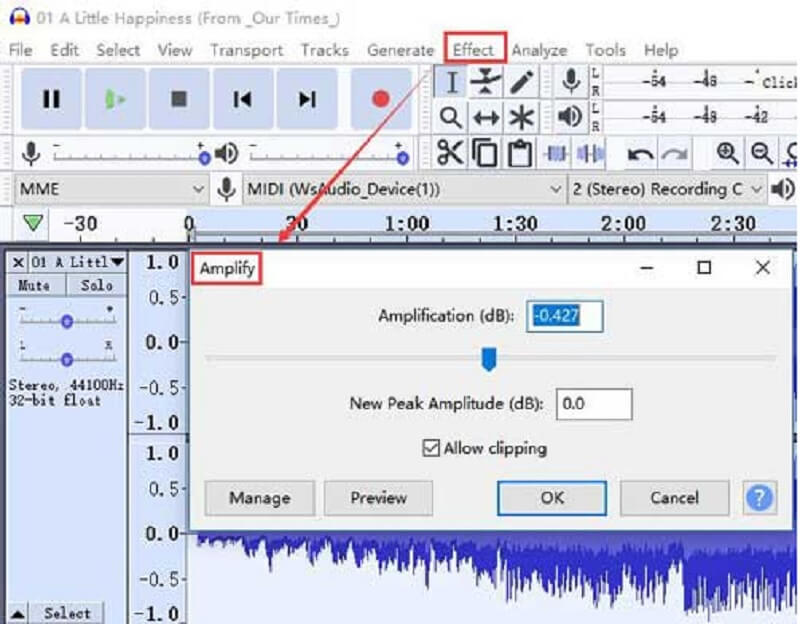
2. Медиа-резак Joyoshare
Joyoshare Media Cutter - это программа, которая поможет вам улучшить качество аудиофайлов на вашем устройстве Mac. Однако вы также можете установить его на свое устройство с Windows. Он имеет интуитивно понятный инструмент редактирования, который поможет вам легко сделать ваши звуковые дорожки громче. Помимо этого, он также позволяет редактировать различные форматы файлов, такие как MP3, другие, такие как M4A, AAC, AC3, OGG, CAF, AIFF, APE, FLAC, WAV, WMA, M4B и M4R. Он также имеет расширенные инструменты редактирования для увеличения громкости звука, удаления шума, применения звуковых эффектов, вырезания и обрезки аудиофайлов. Чтобы лучше понять, как использовать этот инструмент, ниже представлено руководство.
Шаг 1: Загрузите JoyaShare и установите его на свое устройство. После запуска нажмите кнопку «Открыть», чтобы загрузить аудиофайл, необходимый для увеличения громкости. Затем перетащите файл в основной интерфейс.
Шаг 2: После этого переходите к Формат кнопку, чтобы появилось окно форматирования. Затем вам нужно включить режим кодирования и выбрать нужный формат, щелкнув параметры, указанные на центральном экране. После этого отметьте в порядке кнопку, чтобы сохранить внесенные вами изменения.
Шаг 3: Следующим шагом ищите редактировать , чтобы вы могли увидеть интерфейс редактирования. Затем щелкните значок Аудио вкладка, и вы увидите Объем. Все, что вам нужно сделать, это сдвинуть его вправо, чтобы сделать звуковые дорожки громче. Когда вы будете довольны увеличением громкости, нажмите кнопку Начало Кнопка, расположенная в правой части экрана, позволяет экспортировать файл с увеличенным объемом.
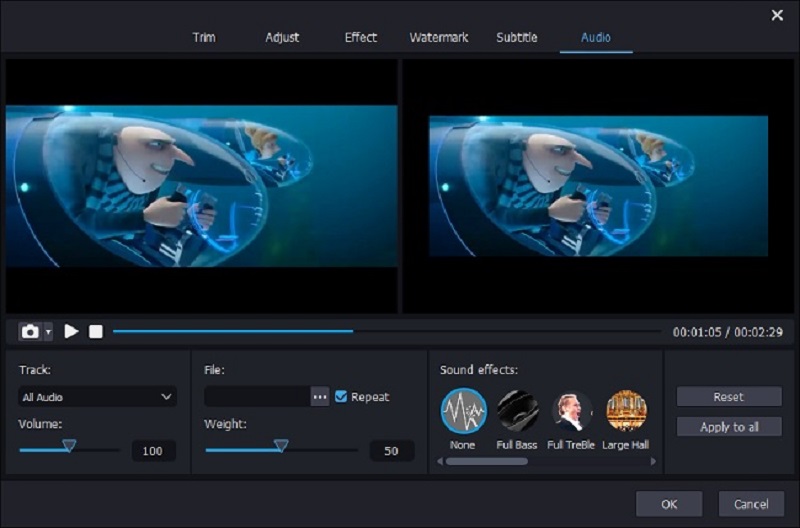
3. Приложение Equalizer Fx: Bass Booster.
Предположим, у вас нет компьютера и вы хотите увеличить громкость звука на устройстве iPhone. В этом случае вы можете рассчитывать на множество приложений, но наиболее рекомендуемым является приложение Equalizer Fx: Bass Booster. Этот инструмент может без особых усилий усилить басы вашего звука до надежного уровня. Кроме того, вы можете улучшить качество прослушивания с помощью встроенных звуковых эффектов всего за несколько кликов. Чтобы лучше поддерживать громкость вашей звуковой дорожки, вот часть инструкций, которым вы можете следовать.
Шаг 1: Откройте приложение Equalizer Fx. Как только вы увидите Библиотека песен в главном интерфейсе коснитесь Увидеть все справа, чтобы вы могли видеть все звуковые дорожки на вашем мобильном устройстве.
Шаг 2: В списке песен выберите нужную, чтобы увеличить громкость. Затем коснитесь Усилитель басов кнопка. Затем поверните На усилителя низких частот и переместите ползунок вверх, пока не добьетесь требуемого улучшения звука.
Шаг 3: Когда вы будете довольны результатом внесенных вами изменений в звуковые дорожки, включите Выключенный в Усилитель басов кнопка, и все! Теперь вы можете наслаждаться любимыми звуковыми дорожками.

Часть 3. Часто задаваемые вопросы о том, как увеличить громкость
Как увеличить громкость телефона?
Есть много способов. Попробуйте проверить свои наушники, чтобы увидеть, не закорочены ли они, затем используйте приложение эквалайзера для регулировки звука и приложение для увеличения громкости, чтобы увеличить громкость.
Есть ли усилитель громкости Android?
Volume Booster Pro - это простое приложение для регулировки громкости и повышения громкости для пользователей Android. Приложение увеличивает громкость музыки, воспроизводимой на вашем телефоне.
Может ли усилитель громкости повредить динамик моего телефона?
Усилители громкости для Android могут повредить ваше устройство. Поэтому было бы лучше, если бы вы использовали его с осторожностью.
Вывод
Иногда мы не можем наслаждаться саундтреками, которые слушаем, из-за низкого качества звука. Но с помощью этого поста вы узнаете как сделать звук громче. Просто посмотрите на инструмент, который подходит вашему устройству.


